Top tre AAC Metadata Editor-programmer og deres omfattende gennemgang
Det er uden tvivl let at genkende kunstnerne på gehør. Det er tilfældet, når du lytter til en sang, du er bekendt med. Hvad med de ukendte sange, du lige har føjet til din afspilningsliste med AAC-filer? Det er her, metadataeditoren kommer ind i billedet. Du må hellere mærke dem med oplysninger som år, genre, album, titel, kunstner eller cover.
Heldigvis kan mange ressourcer vedrørende tag-redigeringsværktøjer søges på nettet. Men med så mange kandidater kræver det meget arbejde at vælge den bedste. I dag vil vi præsentere de mest eftertragtede kandidater, der passer godt til jobbet. Du vil lære om det anbefalede skrivebord AAC tag editorer.

SIDEINDHOLD
Del 1. Anbefalet AAC Metadata Editor
1. Vidmore Video Converter
Vidmore Video Converter er et kraftfuldt program til redigering af metadataoplysningerne for dine AAC-filer. Det understøtter ID3v1/v2, Vorbis kommentarer, APEv2, WMA og MP4 (iTunes) tags og kan ændre tags for de fleste moderne lydformater. Du kan udføre enhver tekstsubstitution og transformation i tags og filnavne, importere tagoplysninger fra filnavne eller andre kilder og omdøbe filer i henhold til oplysningerne fra tags.
Du redigerer også forsiden af din lyd- eller videofil ved at importere den fra dit lokale computerdrev. Oven i det tilbyder det andre værdifulde programmer, som du kan finde nyttige. Du kan konvertere og redigere lydfiler. Ydermere er værktøjet på tværs af platforme, så du kan køre det på dine macOS- og Windows-computere. På den anden side er her en liste over fordele og ulemper ved denne AAC-metadataeditor, du bør kigge nærmere på.
Fordele
- Alle populære og nyeste musikformater understøttes.
- Det understøtter ID3v1/v2, WMA, WMA og MP4 tags.
- Tilføj kommentarer til lyd- eller videofilen.
- Indsæt et coverbillede eller et miniaturebillede i filen.
- Tilgængelig på Mac og Windows PC.
Ulemper
- Det understøtter ikke redigering af flere tags.
- Den kan ikke vise lydfilens tekster.
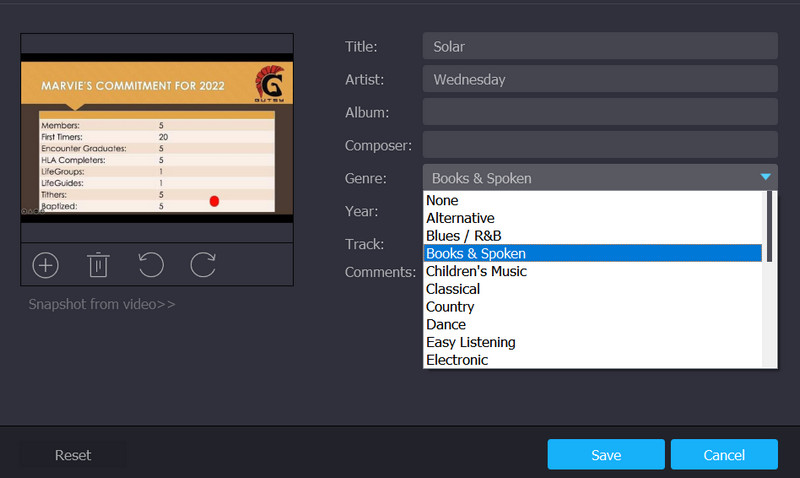
2. AudioShell
Du kan ændre tags i Windows Stifinder ved hjælp af AudioShell, som er en tagudvidelseseditor. Det er nemt at anvende tags til dine musikfiler. Programmet er den bedste mulighed for at ændre metadataene på din AAC-fil, på trods af at det kun nogle gange er effektivt. Dette er en perfekt AAC-metadataeditor til dig, hvis du har brug for mere hukommelse på dit computerdrev. Selvom du skal downloade programmet, så fylder det ikke så meget. Den er med andre ord let. Alligevel gør det jobbet godt, når du redigerer tags af dine AAC-filer. Programmet er dog kun kompatibelt med Windows-operativsystemer.
Fordele
- Se og rediger ID3-metadata-tags i Windows Stifinder.
- Fuld Unicode og 64-bit support.
- Det understøtter detaljerede oplysninger om musikmærker.
Ulemper
- Den har ikke sin egen brugergrænseflade.
- Det er nødvendigt at genstarte computeren efter installationen, for at den kan fungere.
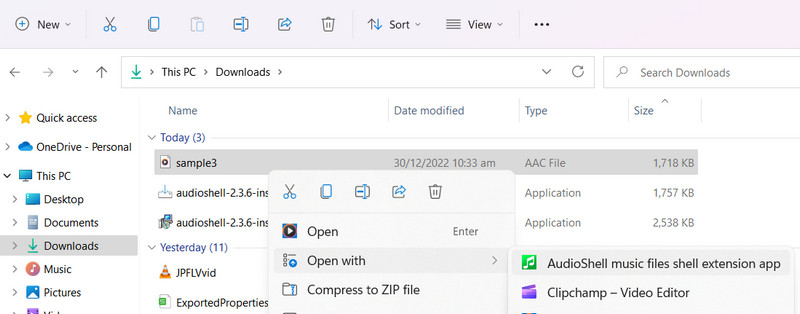
3. PuddleTag
PuddleTag er en Linux-baseret AAC-tag-editor, som er et ligetil program, og du kan nemt navigere, hvis du er i et regnearksformat. Det giver mulighed for enkel ændring af dine oplysninger samt udtrækning og omdøbning af tags, ligesom den anden tag-editor. Denne meta-editor til Linux har alt, hvad du kan få brug for. Derudover kommer den med adskillige nyttige funktioner, så du kan konvertere, redigere og automatisk tagge søgning. Samlet set er det et fantastisk program til redigering af AAC-tags. Sagen er, at du skal sætte dig ind i at navigere i programmer i en regnearkslignende grafisk brugergrænseflade.
Fordele
- Brug den til at søge efter musikmærker ved hjælp af navnet på filen.
- Brug den til at søge efter musikmærker ved hjælp af navnet på filen.
- Det kan downloade tags fra pålidelige kilder.
Ulemper
- Programmet er kun tilgængeligt til Linux.
- Den undlader at søge efter nøjagtige metatags lejlighedsvis.
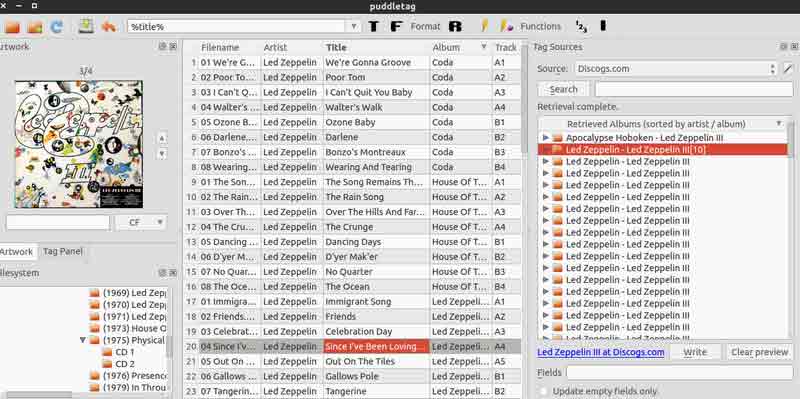
Del 2. Sådan redigeres AAC-metadata uden besvær
Lad os nu lære, hvordan man redigerer metatags ved hjælp af en af AAC-metadataeditorerne, der er gennemgået i dette indlæg. Enkeltvis vil vi demonstrere, hvordan man bruger Vidmore Video Converter til redigering af AAC-metadataoplysninger. Tjek instruktionsvejledningen nedenfor.
Trin 1. Få værktøjet og start
Først og fremmest skal du anskaffe programmets seneste version ved at afkrydse Gratis download knappen nedenfor. For dem, der bruger Mac OS, skal du klikke på downloadlinket til Mac og trykke på Windows-downloadlinket for Windows-brugere. Installer og start derefter værktøjet på din computer.
Trin 2. Åbn metadata-editoren
Når du starter værktøjet, vil du se de fire store faner i programmet. Metadataeditoren hviler i Værktøjskasse fanen. Gå derfor til den nævnte fane, se efter Media Metadata Editor og klik på den. Derefter vises en dialogboks.
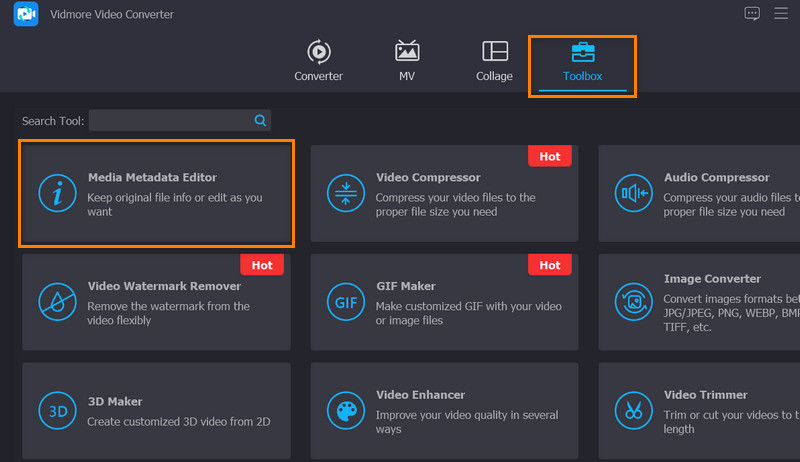
Trin 3. Tilføj en AAC-fil
Dernæst skal du sætte kryds plus sign-knappen i midten af upload-grænsefladen. Fra din Explorer skal du vælge den ønskede AAC-fil og tilføje den til programmet. Når du har valgt en AAC-fil, vises metadataredigeringsgrænsefladen.
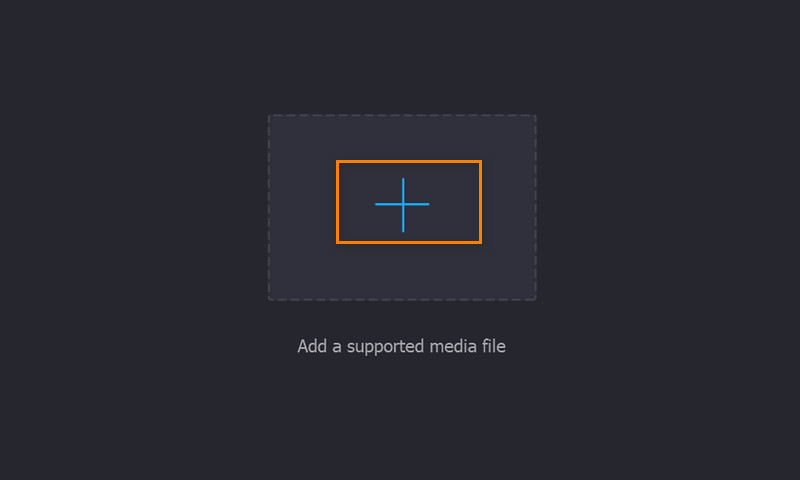
Trin 4. Rediger AAC-metadata
Nu er det tid til at redigere metadataene for dine AAC-filer. For at bruge denne AAC-metadataeditor skal du markere tekstfeltet for dine valgte egenskaber. Indtast derefter de oplysninger, du ønsker at indtaste. Tryk på for at tilføje et miniaturebillede tilføje skilt under dækrammen, og vælg derefter et snapshot fra dit lokale drev. Når alt er indstillet, smadrer du Gemme for at bekræfte ændringerne.
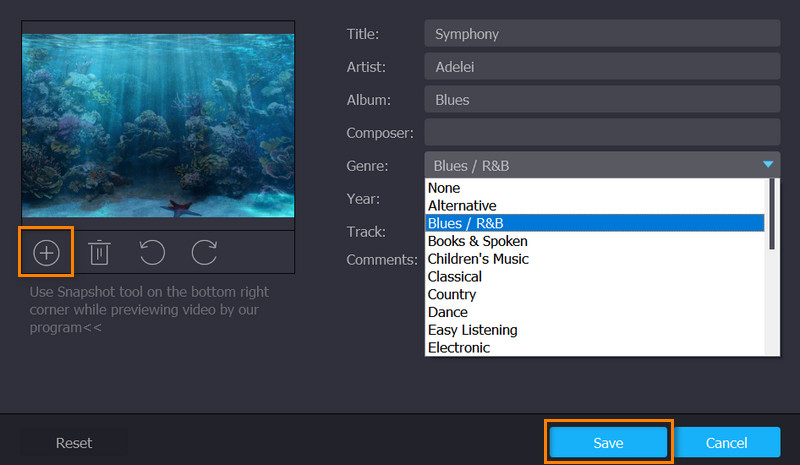
Del 3. Ofte stillede spørgsmål om AAC Metadata Editors
Kan jeg åbne AAC-filer på Mac?
Early Mac understøtter ikke AAC-filer. Men da iTunes blev introduceret, var det meget mere praktisk at åbne AAC-filer på Mac.
Kan jeg slette metadata-tags?
Ja. Hvis du ikke ønsker, at andre skal se oplysningerne om dine mediefiler, kan du bruge GroupDocs-løsninger til at fjerne metadata-tags.
Er AAC tabsgivende eller tabsfrit?
AAC bruger typisk et tabsfrit datakomprimeringsskema. Det bruger meget plads på din computer. Men på den anden side kan det mindske risikoen for at miste digital lydkvalitet.
Konklusion
Redigering eller tilføjelse af tags til AAC-filer bør være kompliceret, når du har ret AAC metadata editorer at bruge. Derfor har vi listet dem ovenfor og gennemgået dem til din granskning. Oven i det er der en instruktionsvejledning til at lede dig gennem processen med at redigere metadata-tags for AAC-filer.


